تغيير اللغة على iPhone
يعد النظام ولغة لوحة المفاتيح عند كتابة الرسائل جانبًا مهمًا للغاية عند العمل مع الجهاز. هذا هو السبب في أن iPhone يقدم لمالكه قائمة كبيرة من اللغات المدعومة في الإعدادات.
تغيير اللغة
لا تختلف عملية التغيير في طرز iPhone المختلفة ، لذلك يمكن لأي مستخدم إضافة تخطيط لوحة مفاتيح جديد إلى القائمة أو تغيير لغة النظام تمامًا.
لغة النظام
بعد تغيير عرض اللغة في نظام التشغيل iOS على جهاز iPhone ، سيطالب النظام ، والتطبيقات ، والعناصر الموجودة في الإعدادات هي بالضبط باللغة التي اختارها المستخدم. ومع ذلك ، لا تنس أنه عند إعادة تعيين جميع البيانات من هاتفك الذكي ، سيكون عليك تكوين هذه المعلمة مرة أخرى.
انظر أيضا: كيفية إجراء إعادة تعيين كامل iPhone
- اذهب إلى الإعدادات .
- حدد قسم "عام" في القائمة.
- ابحث وانقر على "اللغة والمنطقة" .
- انقر فوق "لغة iPhone" .
- اختر الخيار المناسب ، في مثالنا هو اللغة الإنجليزية ، وانقر فوقه. تأكد من تحديد المربع. انقر فوق " إنهاء" .
- بعد ذلك ، يقترح الهاتف الذكي نفسه تغيير لغة النظام تلقائيًا إلى اللغة المحددة. انقر فوق "تغيير إلى الإنجليزية" .
- بعد تغيير اسم جميع التطبيقات ، سيتم عرض رموز النظام باللغة المحددة.
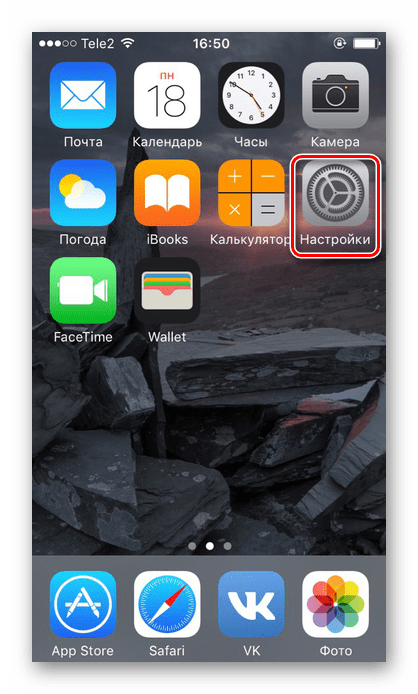

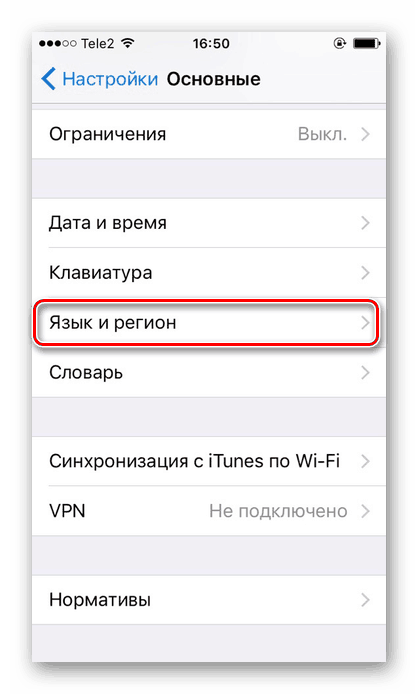
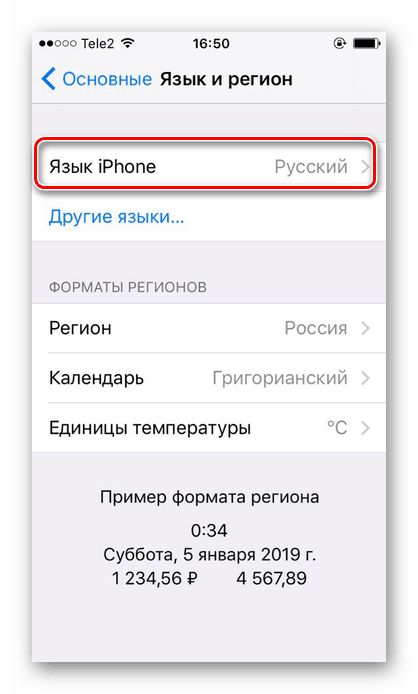
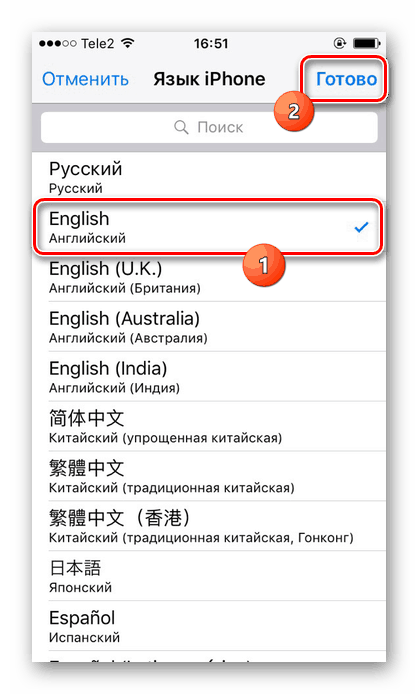
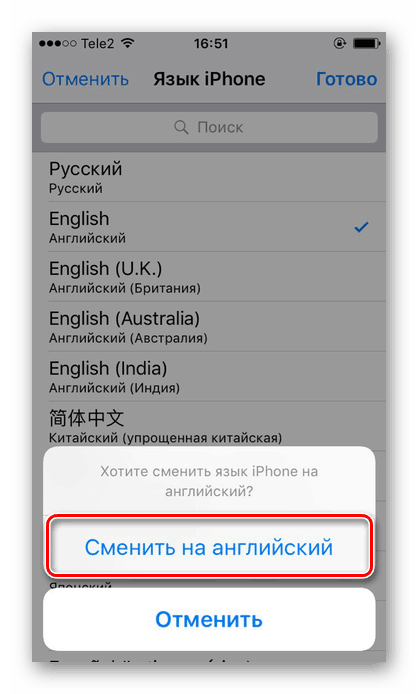

انظر أيضا: كيفية تغيير اللغة في اي تيونز
لغة لوحة المفاتيح
التواصل في الشبكات الاجتماعية أو الرسل ، المستخدم في كثير من الأحيان للتبديل إلى تخطيطات لغة مختلفة. نظام مناسب لإضافتها في قسم خاص "لوحة المفاتيح" يساعد في هذا.
- انتقل إلى إعدادات جهازك.
- انتقل إلى قسم "Basic" .
- ابحث عن العنصر "لوحة المفاتيح" في القائمة.
- اضغط على "لوحة المفاتيح" .
- بشكل افتراضي ، سيكون لديك الروسية والإنجليزية ، وكذلك الرموز التعبيرية.
- بالنقر فوق الزر "تغيير" ، يمكن للمستخدم حذف أي لوحة مفاتيح.
- حدد "لوحات مفاتيح جديدة ..." .
- العثور على واحد مناسب في القائمة المقدمة. في حالتنا ، اخترنا التصميم الألماني.
- انتقل إلى تطبيق Notes لاختبار التصميم المضافة.
- يمكنك تبديل التصميم بطريقتين: من خلال الضغط على زر اللغة في اللوحة السفلية ، حدد الشكل المرغوب فيه أو انقر فوقه حتى يظهر تخطيط مناسب على الشاشة. يكون الخيار الثاني مناسبًا عندما يكون لدى المستخدم عدد قليل من لوحات المفاتيح ، بينما في المواقف الأخرى سيتعين عليك النقر فوق الرمز عدة مرات ، مما سيستغرق الكثير من الوقت.
- كما ترون ، تمت إضافة لوحة المفاتيح بنجاح.
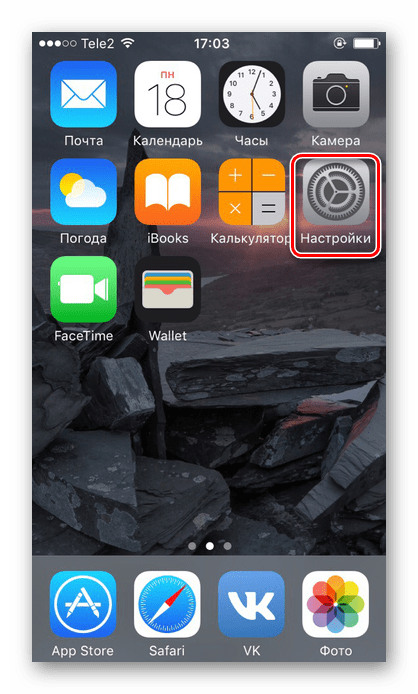
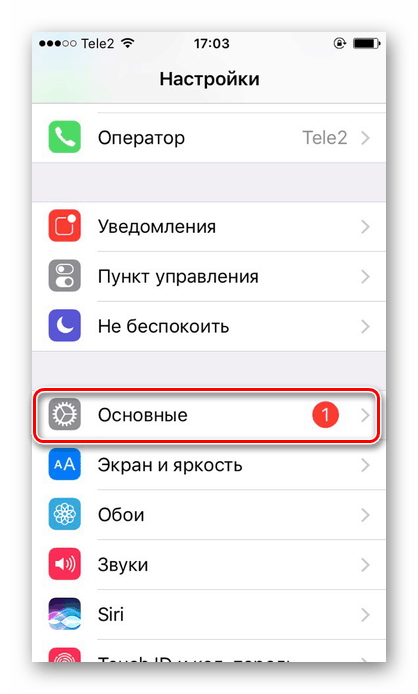
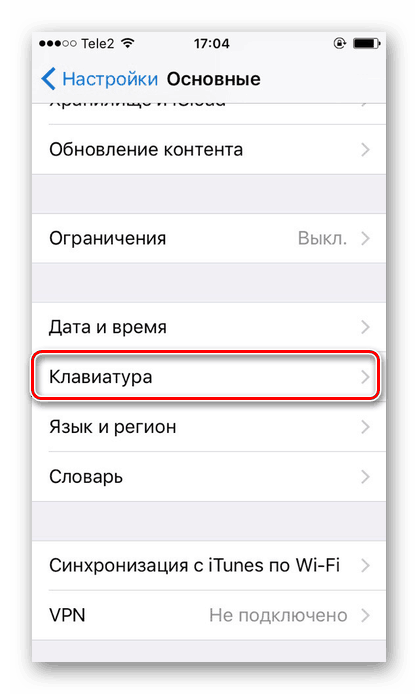
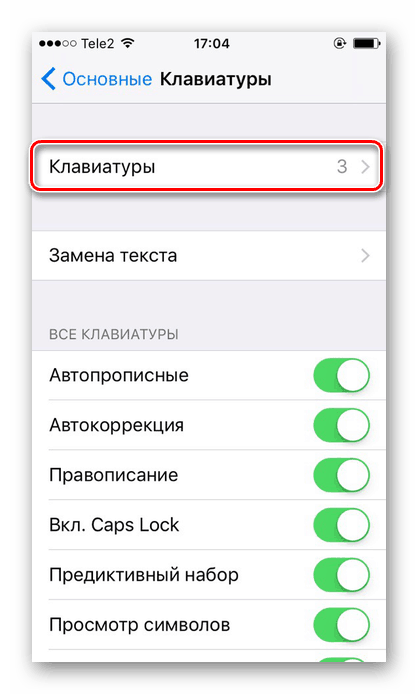

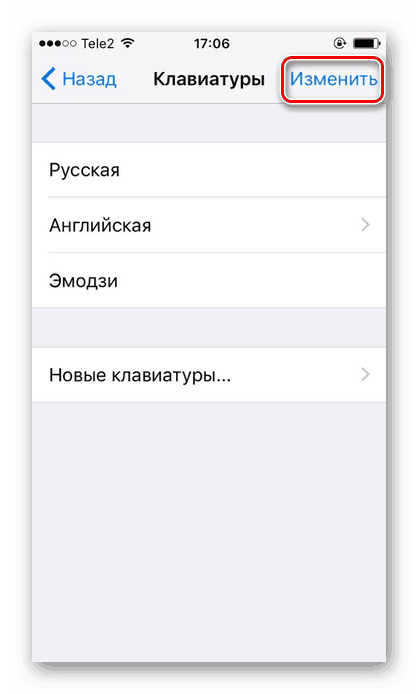
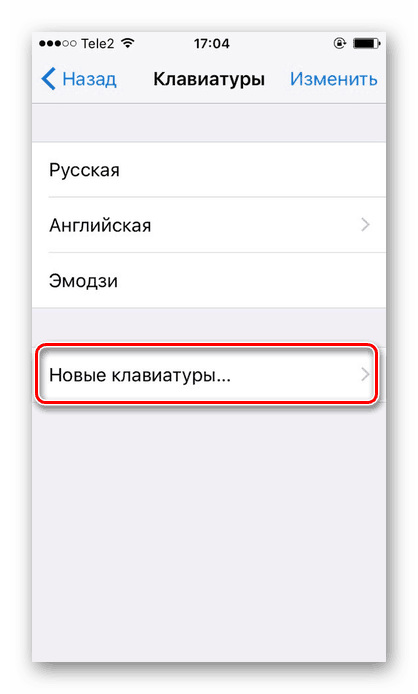
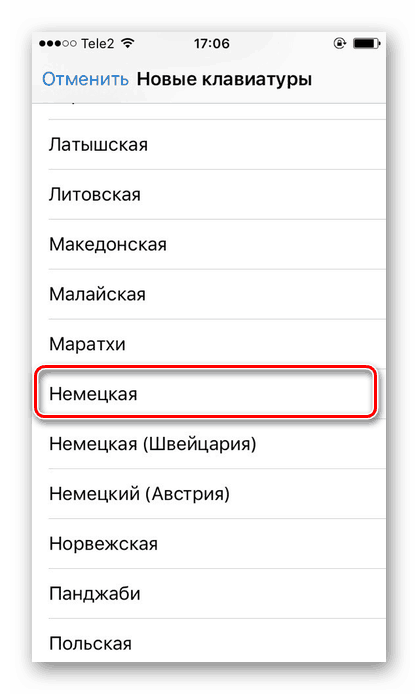
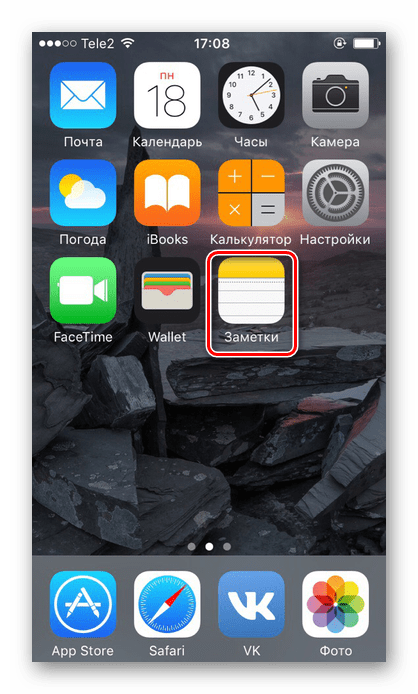
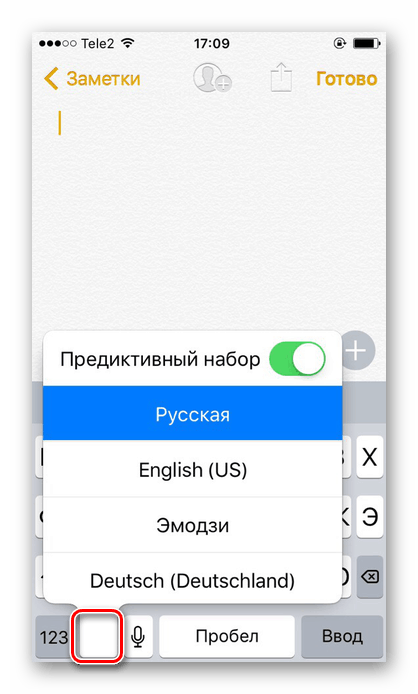

انظر أيضا: كيفية تغيير اللغة في Instagram
التطبيقات مفتوحة بلغة أخرى
يواجه بعض المستخدمين مشكلة في التطبيقات المختلفة ، على سبيل المثال ، مع الشبكات الاجتماعية أو الألعاب. عند العمل معهم ، فإنه لا يعرض اللغة الروسية ، ولكن اللغة الإنجليزية أو الصينية. هذا يمكن تصحيحه بسهولة في الإعدادات.
- اتبع الخطوات 1-5 من التعليمات أعلاه.
- انقر فوق الزر " تحرير" في الجزء العلوي من الشاشة.
- انقل "الروسية" إلى أعلى القائمة بالنقر مع الاستمرار على الرمز الخاص الموضح في لقطة الشاشة. ستستخدم جميع البرامج اللغة الأولى التي تدعمها. هذا هو ، إذا تمت ترجمة اللعبة باللغة الروسية ، وسيتم تشغيلها على الهاتف الذكي باللغة الروسية. إذا لم يكن هناك دعم روسي فيه ، فستتغير اللغة تلقائيًا إلى اللغة التالية في القائمة - في حالتنا ، إلى الإنجليزية. بعد التغيير ، انقر فوق "إنهاء" .
- يمكنك رؤية النتيجة في مثال تطبيق فكونتاكتي ، حيث توجد الواجهة الإنجليزية الآن.
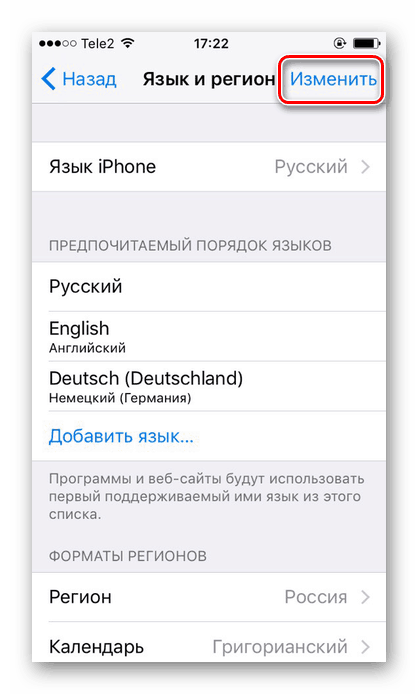
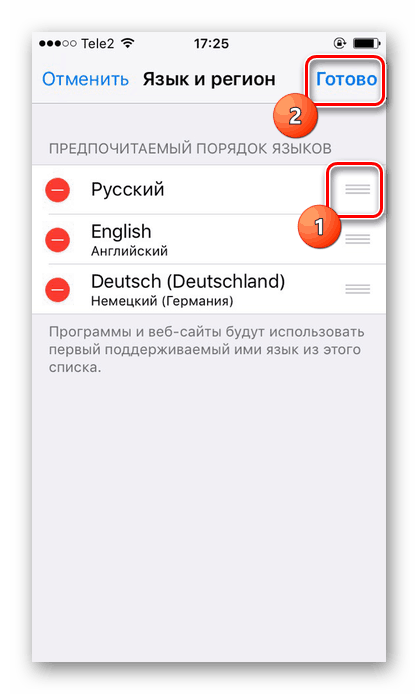

على الرغم من حقيقة أن نظام iOS يتم تحديثه باستمرار ، فإن إجراءات تغيير اللغة لا تتغير. يحدث هذا في عنصر "اللغة والمنطقة" أو "لوحة المفاتيح" في إعدادات الجهاز.